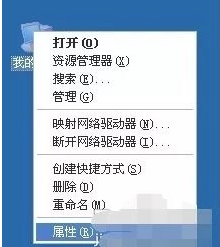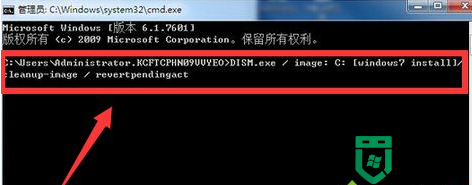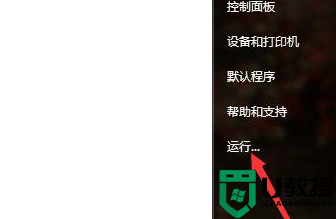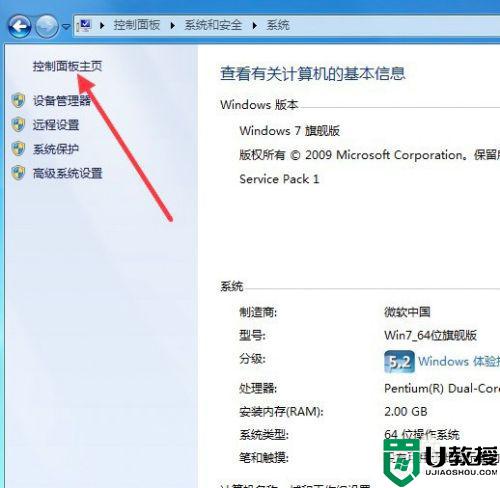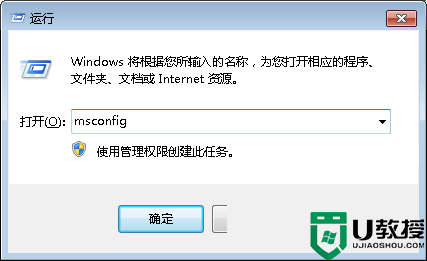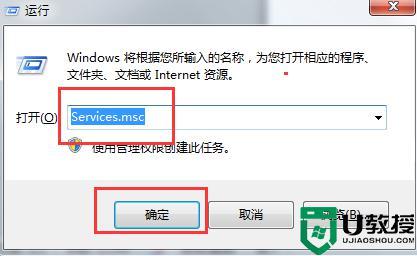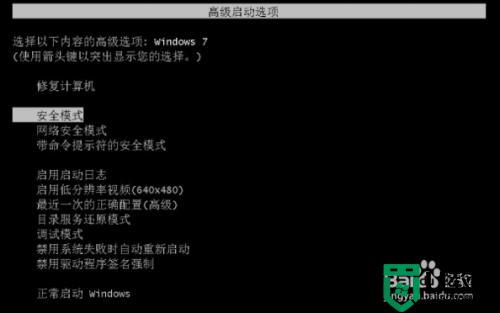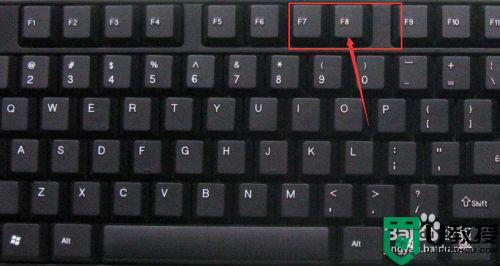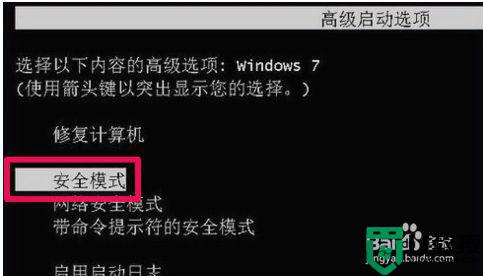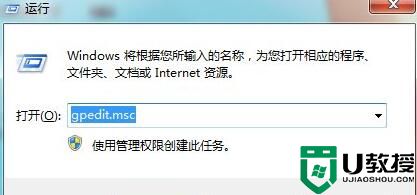win7更新失败无限循环重启怎么办 win7更新后无限重启如何修复
时间:2022-11-03作者:xinxin
虽然微软停止了对win7原版系统的更新支持,但是依旧有些用户的系统版本还没更新到最新版,然而最近有小伙伴在对win7系统进行更新的过程中,重启时却遇到了无限循环重启的情况,对此win7更新失败无限循环重启怎么办呢?这里小编就来告诉大家win7更新后无限重启修复方法。
推荐下载:win7系统旗舰版64位
具体方法:
1、重新开机,按“f8”,选择安全模式进入系统;

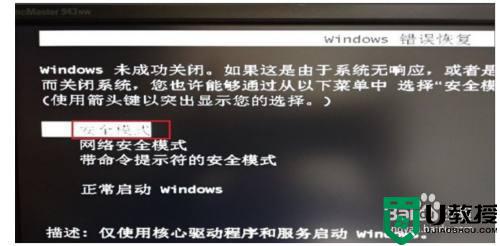
2、进入安全模式后,鼠标右键点击“计算机”并选择“属性”,在属性页面左下角,点击“Windows Update”并进入
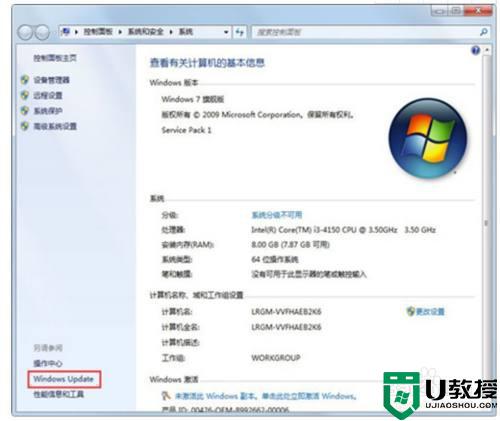
3、然后找到“更改设置”并打开;
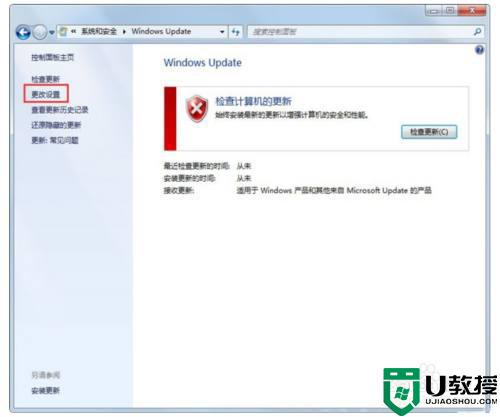
4、打开以后将重要更新的下拉改为“从不检查更新”,并去掉选中状态的“允许所有计算机用户安装更新”,确定即可,之后就可以正常进入计算机了。
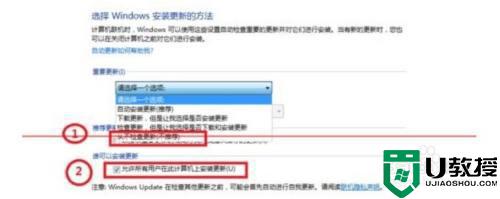
上述就是小编带来的win7更新后无限重启修复方法了,有遇到相同问题的用户可参考本文中介绍的步骤来进行修复,希望能够对大家有所帮助。